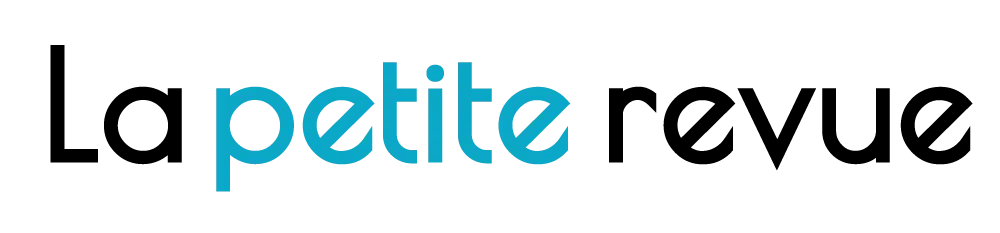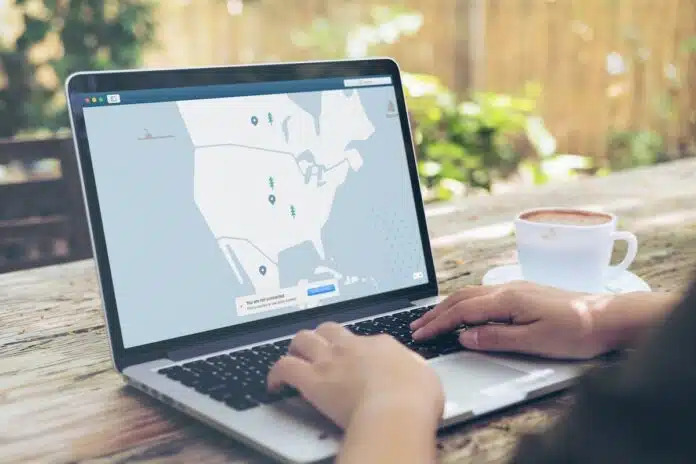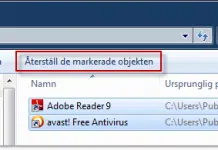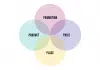Dans un monde où la technologie évolue à une vitesse fulgurante, il faut tirer le meilleur parti de nos équipements informatiques. Un ordinateur performant est un atout majeur pour accomplir avec succès nos tâches quotidiennes, qu’il s’agisse de travail, d’études ou de loisirs. Nombreux sont ceux qui ignorent qu’il est possible d’améliorer considérablement les performances de leur machine avec quelques astuces simples et efficaces. Découvrez comment donner un coup de pouce à votre ordinateur sans avoir besoin de compétences techniques avancées ou d’investir dans de nouveaux composants coûteux.
Plan de l'article
- Astuces pour libérer de l’espace disque et booster les performances de votre ordinateur
- Configurer son ordinateur pour une utilisation fluide et rapide : nos conseils
- Mettre à jour et désinstaller les programmes : un guide pour éviter les ralentissements
- Comment maximiser les performances de votre ordinateur : astuces pratiques et outils utiles
Astuces pour libérer de l’espace disque et booster les performances de votre ordinateur
Si votre ordinateur commence à ralentir, il est peut-être temps de passer un coup de balai. Effectivement, la première étape pour booster les performances de votre machine consiste à nettoyer son disque dur et à libérer ainsi de l’espace. Nous avons tous tendance à encombrer notre ordinateur avec des fichiers inutiles ou des programmes que nous n’utilisons plus. Il existe plusieurs astuces simples pour éviter cet écueil et améliorer significativement les performances.
Lire également : Les tendances technologiques qui façonneront notre avenir
Commencez par supprimer tous les fichiers temporaires et ceux qui sont stockés dans la corbeille. Vous pouvez aussi utiliser des outils comme le gestionnaire de disque intégré sur Windows ou encore CCleaner, qui permettent une analyse en profondeur du système afin d’identifier et de supprimer rapidement tous les éléments superflus.
Pensez à déplacer vos fichiers multimédias (photos, vidéos, etc.) sur un support externe tel qu’un disque dur externe ou une clé USB. Cela permettra non seulement de gagner de l’espace, mais aussi d’alléger la charge du système qui doit traiter ces données volumineuses.
Lire également : MQ-1 Predator - Rôle et évolution du drone de l'armée US
Désinstallez tous les programmes dont vous ne vous servez pas régulièrement. Ils occupent non seulement beaucoup d’espace, mais peuvent aussi ralentir votre ordinateur s’ils tournent en arrière-plan sans que vous ne vous en rendiez compte.
En résumé, nettoyer son ordinateur est une étape cruciale pour optimiser ses performances et sa durée de vie utile tout en économisant sur le coût potentiel d’une mise à niveau matérielle onéreuse.
Configurer son ordinateur pour une utilisation fluide et rapide : nos conseils
Une fois que vous avez nettoyé votre ordinateur, il est temps de passer à l’étape suivante : optimiser les paramètres système. Effectivement, même après avoir libéré de l’espace sur le disque dur, votre machine peut être ralentie par des configurations inadaptées ou des processus inutiles qui tournent en arrière-plan.
La première chose à faire est d’éliminer tous les programmes qui se lancent automatiquement au démarrage de Windows. Certains d’entre eux peuvent être utiles, mais la plupart ne sont pas nécessaires et peuvent considérablement alourdir le temps de démarrage du système. Pour désactiver ces programmes superflus, rendez-vous dans la section ‘Gestionnaire des tâches’ via la combinaison de touches Ctrl Maj Echap, puis allez dans l’onglet ‘Démarrage’. Vous pouvez alors sélectionner les programmes que vous souhaitez désactiver.
Vous devez augmenter la mémoire vive (RAM) pour éviter un ralentissement généralisé du système lorsque plusieurs applications sont ouvertes simultanément. Si votre ordinateur manque de RAM, vous pouvez ajouter une barrette supplémentaire pour augmenter sa capacité.
Veillez à toujours installer les dernières mises à jour logicielles et matérielles disponibles sur votre ordinateur. Ces mises à jour contiennent souvent des correctifs importants pour résoudre des problèmes connus et améliorer globalement la stabilité du système.
En appliquant ces astuces simples mais efficaces, vous devriez constater une nette amélioration des performances de votre ordinateur. Effectivement, un ordinateur propre et bien configuré sera plus rapide et plus fluide, vous offrant ainsi une expérience utilisateur optimale.
Mettre à jour et désinstaller les programmes : un guide pour éviter les ralentissements
En plus de désactiver les programmes qui se lancent automatiquement, pensez à bien désinstaller les logiciels inutiles pour libérer encore plus d’espace sur votre disque dur et éviter qu’ils ne ralentissent votre ordinateur. Nous avons tous des applications que nous n’utilisons pas souvent mais que nous gardons au cas où. Il est temps de faire le tri et de supprimer tout ce dont vous n’avez pas besoin.
Pour désinstaller un programme, allez dans le ‘Panneau de configuration’, puis cliquez sur ‘Programmes et fonctionnalités’. Vous pouvez alors sélectionner le ou les programmes à supprimer.
De même, lorsque vous installez un nouveau programme, prenez l’habitude de lire attentivement toutes les étapes du processus d’installation afin d’éviter l’installation simultanée de logiciels supplémentaires indésirables. Ces derniers sont souvent accompagnés par des publicités trompeuses ou cachées, mieux vaut donc être vigilant lorsqu’on procède à une installation.
Il existe aussi des outils spécialement conçus pour vous aider à maintenir vos logiciels toujours à jour. Par exemple : Patch My PC ou SUMo (Software Update Monitor).
Pensez aussi à nettoyer régulièrement votre registre Windows, qui peut contenir des entrées obsolètes ou erronées pouvant affecter la stabilité globale du système. Pour cela, utilisez un logiciel dédié comme CCleaner.
En suivant ces astuces simples mais efficaces pour mettre à jour et désinstaller les programmes, vous pouvez améliorer considérablement les performances de votre ordinateur. En adoptant une approche proactive pour maintenir votre système propre et à jour, vous pouvez éviter les problèmes de performance et profiter pleinement de la puissance de votre machine.
Comment maximiser les performances de votre ordinateur : astuces pratiques et outils utiles
En plus de ces astuces, vous devez savoir que de nombreux antivirus sont disponibles sur le marché, certains gratuits et d’autres payants. Vous devez faire des recherches pour choisir celui qui convient le mieux à vos besoins.
Il existe aussi des outils dédiés à la surveillance en temps réel du système afin d’identifier rapidement tout comportement suspect ou toute activité malveillante. Par exemple : Malwarebytes Anti-Malware ou Spybot Search and Destroy.
N’oubliez pas l’importance de la sauvegarde régulière de vos données importantes. En cas de panne matérielle ou logicielle, vous risquez non seulement une perte importante de données mais aussi un impact significatif sur les performances globales du système.
Pour sauvegarder correctement vos fichiers et documents importants, utilisez une méthode fiable telle que la copie vers un disque dur externe ou l’utilisation d’un service cloud sécurisé comme Google Drive ou Dropbox.
Il existe plusieurs astuces simples mais efficaces pour améliorer les performances générales de votre ordinateur, telles que désactiver les programmes inutiles au démarrage, utiliser un antivirus performant et avoir de bonnes habitudes pour sauvegarder ses données vitales.